多重交换机下win7不能上网的解决办法
- 格式:doc
- 大小:74.50 KB
- 文档页数:8
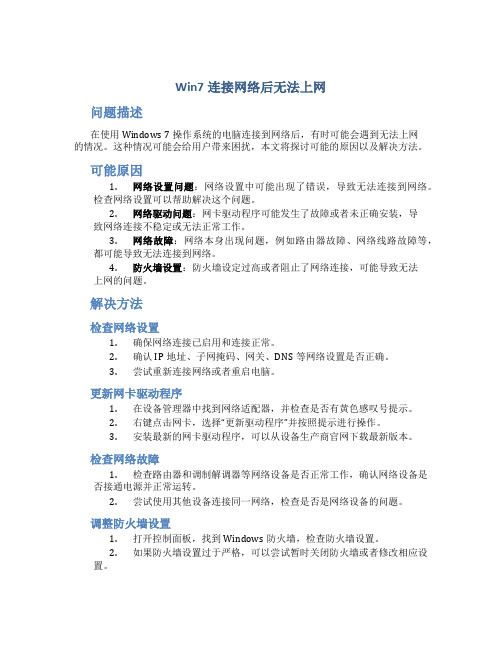
Win7连接网络后无法上网问题描述在使用Windows 7操作系统的电脑连接到网络后,有时可能会遇到无法上网的情况。
这种情况可能会给用户带来困扰,本文将探讨可能的原因以及解决方法。
可能原因1.网络设置问题:网络设置中可能出现了错误,导致无法连接到网络。
检查网络设置可以帮助解决这个问题。
2.网络驱动问题:网卡驱动程序可能发生了故障或者未正确安装,导致网络连接不稳定或无法正常工作。
3.网络故障:网络本身出现问题,例如路由器故障、网络线路故障等,都可能导致无法连接到网络。
4.防火墙设置:防火墙设定过高或者阻止了网络连接,可能导致无法上网的问题。
解决方法检查网络设置1.确保网络连接已启用和连接正常。
2.确认IP地址、子网掩码、网关、DNS等网络设置是否正确。
3.尝试重新连接网络或者重启电脑。
更新网卡驱动程序1.在设备管理器中找到网络适配器,并检查是否有黄色感叹号提示。
2.右键点击网卡,选择“更新驱动程序”并按照提示进行操作。
3.安装最新的网卡驱动程序,可以从设备生产商官网下载最新版本。
检查网络故障1.检查路由器和调制解调器等网络设备是否正常工作,确认网络设备是否接通电源并正常运转。
2.尝试使用其他设备连接同一网络,检查是否是网络设备的问题。
调整防火墙设置1.打开控制面板,找到Windows防火墙,检查防火墙设置。
2.如果防火墙设置过于严格,可以尝试暂时关闭防火墙或者修改相应设置。
总结遇到Windows 7连接网络后无法上网的问题,首先需要排查可能的原因,例如网络设置、网卡驱动、网络故障或者防火墙设置等。
根据具体情况采取相应的解决方法,通常能够解决这个问题。
希望以上建议能帮助您顺利解决无法上网的困扰。

win7电脑有时候连不上网络怎么办win7电脑有时候连不上网络解决方法重建网络连接方法:1、网上邻居右击属性新建连接2.出现"欢迎使用新建连接向导"画面,直接单击"下一步然后默认选择"连接到Internet",单击"下一步”3.在这里选择"手动设置我的连接",然后再单击"下一步”4.选择"用要求用户名和密码的宽带连接来连接",单击"下一步”5.出现提示你输入"宽带连接",这里只是一个连接的名称,可以随便输入,然后单击"下一步”在这里可以选择此连接的是为任何用户所使用或仅为您自己所使用,直接单击"下一步”6.然后输入自己的ADSL账号(即用户名)和密码(一定要注意用户名和密码的格式和字母的大小写),并根据向导的提示对这个上网连接进行其他一些安全方面设置,然后单击"下一步”7.至此我们的ADSL虚拟拨号设置就完成了单击"完成"后,你会看到桌面上多了个连接图标8.如果确认用户名和密码正确以后,直接单击"连接"即可拨号上网可以在“控制面板”->“系统”->“硬件”->“设备管理器”中,在“网络适配器”下面找到您的网卡型号,双击它,在新出现的窗口中选择“高级”属性页,在“属性”列表框中选择有关网卡速度的选项,如“LineSpeed”,在其右边的“值”中选择“10Mbps”,如果其中没有“LineSpeed”,则选择“MediaType”,将其设成“10BaseTx”,请试试除了自动外的4个设置。
另外可以打开“网络和共享中心”左侧的“更改适配器设置”,把已有的“本地连接”打开它的属性,取消TPC/IPv6协议,然后把TPC/IPv4协议尽量改成使用具体的IP(比如192.168.2.1等操作)和网关地址,而不是自动获得IP地址,重起看看。

Win7网络连接正常但是上不了网在使用Windows 7操作系统时,有时候会遇到网络连接正常但是无法上网的情况。
这种问题可能由多种原因导致,包括网络设置问题、网络故障、驱动程序问题等。
本文将探讨在Windows 7上遇到网络连接正常但无法上网的可能原因,并提供解决方法。
检查网络连接首先,确保电脑的网络连接是正常的。
可以通过以下步骤进行检查:1.确保网络电缆连接正常。
检查网线是否插好,网线是否受损。
2.检查无线网络连接。
如果使用无线网络,请确保无线网络连接正常,并且密码输入正确。
3.检查网络设备。
重启路由器、调制解调器等网络设备,以确保它们正常工作。
检查IP地址设置如果网络连接正常但无法上网,可能是IP地址设置出了问题。
可以通过以下步骤检查和修复IP地址设置:1.在桌面上右键点击网络图标,选择“打开网络和共享中心”。
2.在网络和共享中心窗口中,点击“更改适配器设置”。
3.右键点击正在使用的网络连接,选择“属性”。
4.在网络连接属性窗口中,双击“Internet 协议版本 4(TCP/IPv4)”。
5.在IPv4属性窗口中,选择“获取 IP 地址自动”和“获取 DNS 服务器地址自动”选项。
6.点击“确定”保存更改。
检查防火墙和安全软件防火墙和安全软件可能会阻止网络连接,导致无法上网。
可以通过以下步骤检查和关闭防火墙和安全软件:1.打开“控制面板”。
2.点击“系统和安全”。
3.点击“Windows 防火墙”。
4.在左侧面板中,点击“启用或关闭Windows 防火墙”。
5.在“自定义设置”选项中,选择关闭Windows 防火墙。
6.点击“确定”保存更改。
检查网络驱动程序网络连接问题可能由网络驱动程序问题引起。
可以通过以下步骤检查和更新网络驱动程序:1.在桌面上右键点击“计算机”,选择“管理”。
2.在计算机管理窗口中,选择“设备管理器”。
3.展开“网络适配器”选项。
4.右键点击网络适配器,选择“更新驱动程序软件”。

win7电脑无法上网的常见原因及解决办法(原创)发布时间:2012-03-23 11:07近期见到了好多同学笔记本或是宽带或是无线无法上网的问题,在这我总结了几种常见的原因及解决方法,希望对同学们有用。
如果以后碰到类似问题,大家就可以自己解决了。
下面此处以win7系统为例讲解,主要的原因无非是:网线和路由器问题、无线网络没打开、驱动没装好、IP地址设置不对、LSP被劫持和上网服务被关闭。
①网线及路由器问题:有些笔记本的网线接口位置有显示灯,如果不能上网,就先看一下显示灯是否亮。
如果不亮,有可能是网线接口或是路由器接口接触不良或是路由器没有开启。
这种状况下重新插拔一下网线或是打开路由器试试。
如果不行,则继续。
②无线未打开:有些笔记本的无线开关是物理开关,在机身侧面一般能找到,打开即可;有些是用Fn+Fx 组合键打开(注意看F1到F12上面是否有类似于小伞的图案),打开即可。
若不行,则继续。
③驱动问题:打开设备管理器查看驱动。
具体方法:计算机—管理—设备管理器—网络适配器。
如果网络适配器上有黄色感叹号,则说明网卡驱动有问题,这时候需要重新安装驱动。
如果买电脑的时候附带了驱动盘,则用驱动盘安装即可;若没有,可以先用其他能上网的电脑下载带网卡驱动的驱动人生或是驱动精灵安装即可。
若不是驱动问题,则继续。
④IP问题:在任务栏靠右的位置找到网络连接,打开“网络和共享中心”,在左侧打开“更改适配器设置”,右键“本地连接”或是“无线网络连接”打开属性,双击Internet 版本6(TCP/IPV6)和Internet 版本4(TCP/IPV4),将IP地址和DNS服务器地址都设置为自动获得,确定即可。
若仍没解决,则继续。
⑤LSP被劫持:先来介绍一下什么是LSP。
LSP中文名为分层服务提供程序,就是TCP/IP等协议的接口。
LSP用在正途上可以方便程序员们编写监视系统网络通讯情况的Sniffer,可是现在常见的LSP都被用于浏览器劫持。

Win7网络连接正常但无法上网怎么办1. 确认网络连接状态在Windows 7中,如果网络连接正常但无法上网,首先需要确保网络连接状态已经正确配置。
这可以通过以下步骤来确认:•确保网络适配器已启用•检查IP地址、子网掩码、默认网关等网络设置是否正确•确认DNS服务器地址是否设置正确2. 重启网络设备有时候网络设备出现问题可能导致无法连接互联网,这时可以尝试重启路由器或者调制解调器来解决问题。
可以按照以下步骤重启网络设备: 1. 关闭电源开关 2. 等待几分钟后再次打开电源开关3. 检查防火墙设置有时候防火墙设置可能会阻止网络连接,导致无法上网。
可以按照以下步骤检查防火墙设置:•确保防火墙允许网络连接•检查防火墙的白名单和黑名单规则•尝试临时关闭防火墙查看是否可以恢复网络连接4. 重置网络设置如果以上方法无法解决问题,可以尝试重置网络设置。
可以按照以下步骤来重置网络设置:1.打开命令提示符(CMD)2.输入以下命令来重置网络设置:netsh winsock resetnetsh int ip resetipconfig /releaseipconfig /renew3.重启计算机后查看是否能够连接互联网5. 检查网络驱动程序有时候网络驱动程序可能会出现问题导致无法连接互联网,可以尝试更新或者重新安装网络驱动程序来解决问题。
可以按照以下步骤来更新网络驱动程序:1.打开设备管理器2.找到网络适配器,右键点击选择“更新驱动程序”3.如果无法更新驱动程序,可以尝试卸载后重新安装驱动程序6. 重置TCP/IP协议有时候TCP/IP协议出现问题也会导致无法连接互联网,可以尝试重置TCP/IP 协议来解决问题。
可以按照以下步骤来重置TCP/IP协议:1.打开命令提示符(CMD)并以管理员权限运行2.输入以下命令来重置TCP/IP协议:netsh int ip reset resetlog.txt3.重启计算机后查看是否能够连接互联网结论在Windows 7系统中,当网络连接正常但无法上网时,通常可以通过确认网络连接状态、重启网络设备、检查防火墙设置、重置网络设置、检查网络驱动程序和重置TCP/IP协议等方法来解决问题。
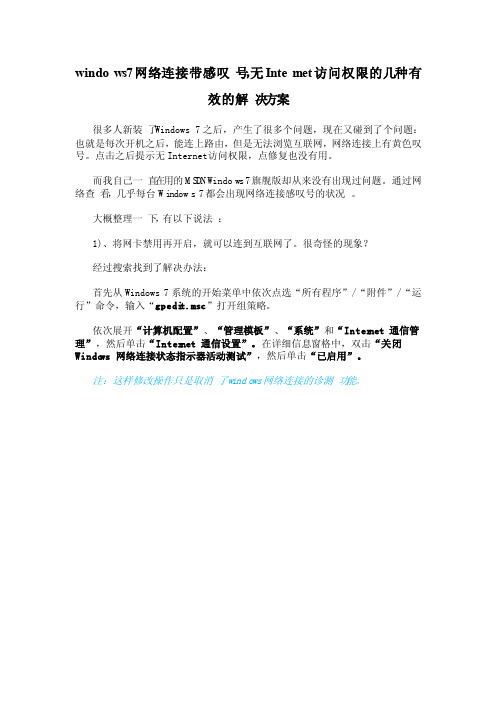
windows7网络连接带感叹号,无Inter net访问权限的几种有效的解决方案很多人新装了Windo ws 7之后,产生了很多个问题,现在又碰到了个问题:也就是每次开机之后,能连上路由,但是无法浏览互联网,网络连接上有黄色叹号。
点击之后提示无Inte rnet访问权限,点修复也没有用。
而我自己一直在用的MS DN Window s 7旗舰版却从来没有出现过问题。
通过网络查看,几乎每台Wi ndows 7都会出现网络连接感叹号的状况。
大概整理一下,有以下说法:1)、将网卡禁用再开启,就可以连到互联网了。
很奇怪的现象?经过搜索找到了解决办法:首先从Win dows7系统的开始菜单中依次点选“所有程序”/“附件”/“运行”命令,输入“gpedit.msc”打开组策略。
依次展开“计算机配置”、“管理模板”、“系统”和“Intern et 通信管理”,然后单击“Intern et 通信设置”。
在详细信息窗格中,双击“关闭Window s 网络连接状态指示器活动测试”,然后单击“已启用”。
注:这样修改操作只是取消了windows网络连接的诊测功能。
然后重启一下电脑,看看是不是解决了。
2)、如果还是没有解决,那么就有可能是你的Wi n7版本的问题了,你装的Win7版本有可能是定制版的7600版本,推荐重新下载一个MSD N版的包含SP1的W in7升级安装一下就可以解决了。
3)、如果依然无法解决,请进入本地连接,找到IPV6,取消其前面的钩选。
4)、再者就是诊断一下网络,按照提示操作一下,一般都可以解决问题的。
win7和xp交换机局域网如何设置win7和xp交换机局域网怎么样设置好,才不会有冲突等问题.下面是店铺跟大家分享的是win7和xp交换机局域网如何设置,欢迎大家来阅读学习。
win7和xp交换机局域网如何设置win7和xp交换机局域网设置方法一:如果觉得8口交换机贵了可以买2个5口的交换机把2个叫唤机用网线连接起来就可以了!如果想都可以上网 5口路由外加一个5口交换机,路由一个口连接到交换机上这样是7台电脑可以上网!如果有不懂的可以追问!win7和xp交换机局域网设置方法二:交换机本来就是局域网设备,连接在交换机(默认设置,在同一个VLAN)上的所有电脑本身就组成了一个对等网。
这时不需要通过网关,只要用IP就可以相互共享及访问了。
这也是最早的网络模型。
win7和xp交换机局域网设置方法三:把台式机和笔记本的网线分别连接到交换机上面..然后把两台机器的IP修改为同一网段下的IP地址就行..比如:把WIN7修改为192.168.1.2 掩码修改为:255.255.255.0把XP修改为192.168.1.3 掩码修改为255.255.255.0网关不要设置..直接为空..这样子..WIN7可以通过192.168.1.3访问XPXP可以通过192.168.1.2访问WIN7看来你是想断网后组局域网玩对战游戏啦..相关阅读:交换机主要特点交换机的主要功能包括物理编址、网络拓扑结构、错误校验、帧序列以及流控。
目前交换机还具备了一些新的功能,如对VLAN(虚拟局域网)的支持、对链路汇聚的支持,甚至有的还具有防火墙的功能。
交换机学习:以太网交换机了解每一端口相连设备的MAC地址,并将地址同相应的端口映射起来存放在交换机缓存中的MAC地址表中。
转发/过滤:当一个数据帧的目的地址在MAC地址表中有映射时,它被转发到连接目的节点的端口而不是所有端口(如该数据帧为广播/组播帧则转发至所有端口)。
消除回路:当交换机包括一个冗余回路时,以太网交换机通过生成树协议避免回路的产生,同时允许存在后备路径。
交换机七种常见故障解决方法交换机是计算机网络中非常重要的设备,用于连接多个网络设备,实现数据的转发和转接。
然而,在使用交换机的过程中,常常会遇到各种故障,例如:无法正常工作、断电无法启动、无法连接到网络等问题。
在这篇文章中,我将介绍交换机七种常见故障的解决方法。
一、交换机无法正常工作交换机无法正常工作的原因可能有很多,例如设备故障、配置错误等。
解决该问题的方法如下:1.检查电源是否正常,确认电源是否插好并接通电源。
2.检查交换机的指示灯状态,如是否存在异常闪烁或常亮等情况。
3.尝试重启交换机,可以通过按下交换机背面的重启按钮或者通过管理界面进行软重启。
4.若以上方法无效,可以尝试通过更新或重置交换机的固件来解决问题。
二、交换机断电无法启动如果交换机断电后无法启动,可能是由于电压不稳定、电源故障等原因导致。
解决该问题的方法如下:1.检查电源线是否插好,确认电源是否接通。
2.检查电源线是否损坏,如有损坏需要更换。
3.检查交换机前面板的指示灯是否常亮,如果没有亮,可能是电源故障。
4.尝试更换电源适配器,或者使用备用电源适配器进行测试。
三、交换机无法连接到网络如果交换机无法连接到网络,可能是由于物理连接故障、IP地址配置错误等原因导致。
解决该问题的方法如下:1.检查网线是否插好,确认网线是否损坏。
2.检查网线是否接入正确的接口,确认网线是否与交换机连接的端口匹配。
3.检查IP地址配置是否正确,例如子网掩码、网关等参数是否设置正确。
4.尝试使用其他设备连接到同一个接口进行测试,确认是否为交换机故障。
四、交换机无法连接到Internet如果交换机无法连接到Internet,可能是由于路由器配置错误、DNS 配置错误等原因导致。
解决该问题的方法如下:1.检查路由器的配置,确认路由器是否启用了DHCP服务以分配IP地址。
2.检查DNS配置是否正确,例如是否设置了正确的DNS服务器地址。
3.检查路由器是否启用了防火墙功能,如果启用了防火墙,可能会限制一些网络流量。
电脑无法联网的原因及解决方案随着科技的进步和互联网的普及,电脑成为了现代人必不可少的工具。
然而,有时我们可能会遇到电脑无法联网的问题,给我们的学习和工作带来不便。
本文将就电脑无法联网的原因进行分析,并提出相应的解决方案,以帮助读者及时恢复网络连接。
一、硬件问题1. 网线连接不稳定网线可能因为长时间使用或者物理受损而导致连接不稳定,影响网络连接。
解决方法:检查网线连接端口是否牢固,若有损坏,更换合适的网线。
2. 路由器故障路由器是连接电脑和互联网的桥梁,如果路由器出现故障,电脑就无法正常联网。
解决方法:重启路由器,若问题仍然存在,可以咨询专业人士进行修复或更换路由器。
3. 网卡问题网卡是连接电脑与网络之间的设备,如果网卡出现故障或驱动程序不正常,电脑就无法正确识别网络信号。
解决方法:检查设备管理器中网卡的状态,如有问题,则更新或重新安装网卡驱动程序。
二、软件问题1. 网络设置错误电脑的网络设置错误可能导致无法联网。
解决方法:检查网络设置,确保IP地址、网关和DNS服务器等信息正确输入。
2. 防火墙阻挡防火墙是保护电脑安全的重要软件,有时会误判某些网络连接请求,导致无法联网。
解决方法:进入防火墙设置,添加相关网络连接权限或临时关闭防火墙。
3. 网络协议问题电脑的网络协议可能出现问题,导致无法正常连接网络。
解决方法:在网络连接属性中重新安装网络协议组件,或者使用网络故障排除工具进行修复。
三、网络供应商问题1. 网络供应商服务故障有时候电脑无法联网是因为网络供应商自身出现问题,例如线路故障、服务器维护等。
解决方法:联系网络供应商,了解当前网络服务情况,耐心等待服务恢复。
2. 超出流量限制如果用户的网络套餐超出了流量限制,可能会导致无法继续联网。
解决方法:检查网络套餐的流量使用情况,如有必要,购买额外流量或升级网络套餐。
以上是电脑无法联网常见的原因及解决方案,希望对遇到此类问题的读者有所帮助。
在日常使用电脑时,我们应该时刻关注网络连接的情况,及时处理问题,以保证正常的学习和工作效率。
Win7网络连上却上不了网怎么回事在使用Windows 7操作系统的过程中,有时候会出现网络已连接但无法上网的情况。
这可能是由于各种原因导致的,本文将就这一问题进行分析和解决方法的探讨。
检查网络连接首先要确认网络连接是否正确,可以通过以下步骤进行检查:1.查看网络连接状态:在任务栏右下角网络图标处查看连接的状态,确认已连接到网络。
2.检查网线或Wi-Fi连接:确保网线或Wi-Fi连接正常,没有松动或断开。
3.重启网络设备:尝试重启路由器、调制解调器等网络设备,可能会解决连接问题。
检查IP配置如果网络连接正常但仍无法上网,可能是IP配置问题所致。
可以尝试以下方法检查和修复IP配置:1.打开命令提示符:按下Win + R组合键打开运行窗口,输入“cmd”并回车打开命令提示符。
2.输入IPconfig命令:在命令提示符中输入“ipconfig”命令,查看当前的IP配置信息。
3.重新获取IP地址:输入“ipconfig /renew”命令重新获取IP地址,尝试修复IP配置问题。
检查DNS配置DNS(Domain Name System)是将域名解析为IP地址的系统,如果DNS配置不正确也会导致无法上网。
可以尝试以下方法检查和修复DNS配置:1.设置DNS服务器:在网络连接属性中设置首选DNS服务器地址为8.8.8.8(Google的公共DNS),备用DNS服务器地址为8.8.4.4。
2.清空DNS缓存:在命令提示符中输入“ipconfig /flushdns”命令清空DNS缓存,可能会解决DNS配置问题。
3.使用其他DNS服务器:尝试使用其他公共DNS服务器,如114.114.114.114(中国电信公共DNS)等。
检查防火墙设置防火墙是保护计算机安全的重要组件,但有时候也会阻止网络连接。
可以尝试以下方法检查和修复防火墙设置:1.关闭防火墙:在控制面板中找到Windows防火墙,尝试关闭防火墙并重新连接网络。
引子:相对于XP和Vista,Windows7有太多改进,于是笔者便刻盘安装了Windows 7,谁想为了一个上网功能竟然折腾的我焦头烂额。
现象:系统任务栏右下角的网络连接图标带有一个黄色的感叹号。
具体为——IPV4 无Internet访问权限,IPV6无网络访问权限。
能从路由获取内网地址,也能获取IPV6地址;可以ping通内网IP地址,也可以Ping通路由网关。
这些现象在XP下正常。
环境:我是在政府部门工作,单位有一台主路由:H3C ICG 1000,下面有若干交换机,以及当作交换机用的TP-Link R402路由器。
解决过程:当然,遇到不懂的问题,首先想到的是“百度一下”。
笔者在百度下分别搜索“Win7无法上网”“IPV4 无Internet访问权限”等关键词,未成想竟然有如此之多此类问题。
笔者按照网上的方法,一一试过,均无效果。
网上方法大概如下: 1、设置IP地址
2、重置DNS和IP:NETSH INT IP RESET; IPCONFIG /FLUSHDNS
3、取消IPV4外的所有协议
4、杀毒
5、重装网卡驱动
6、重装系统
7、换路由
……
其中第4条根本就不用考虑,用正版盘装的Win7,没有用哪来的病毒,而且系统也不像中毒了;第7条受环境限制无法如愿。
就当笔者绝望之时,我无意中在浏览器栏输入192.168.1.1,进入了路由登录界面,奇怪的事情就在这里,为什么我进去的不是H3C ICG 1000,反而是TP-Link R402呢?
最后,经过笔者的一番摸索,终于发现,关键问题就在这里:虽然我们并未把接到H3C ICG 1000的主线接到TP-Link R402的WAN口上,只是把它当作交换机用,但Windows7还是睿智的发现了它——是个冒牌的交换机,而是更高级的路由!结果,我这台装了Windows 7的电脑毫不犹豫的选择了TP-Link R402的路由器,无法上网的问题随之便发生了!
既然清楚了问题的根源,那该如何解决呢?
最初,笔者考虑的是在“本地连接”的“属性”里更改路由的跳跃点,但知识和能力有限,更改了好几次都未成功,最后只能作罢。
既然设置跳跃点的问题无法解决,看来只有在路由上下功夫了。
当然,硬件是不会考虑更换的,我们只有在软设置上下功夫了。
最后,在笔者将当作交换机使用的TP-Link R402路由的地址改成192.168.1.2/3后,问题得到完美解决!另外,笔者还顺便关掉了他们的DHCP。
给网上N多WIN7用户接路由器无法上网、无访问权限等的解答:
今天我也装了WIN7,都很正常,唯独说不准上网,我用的是静态光纤,接了2个路由器,一个网关是192.168.1.5一个是1.1,其中1.1的是无线路由器,接的就是WLAN口,1.5是主路由器,不管是手动分配还是自动获得,均不准上网,能PING通网关,就是无访问权限,很简单,机器装了360安全卫士和360杀毒软件,就是这2个在搞鬼,先退出这2个软件,等网络连上后,再手工开启,就OK了。
希望对大部分人起到一定的帮助。
2010年07月08日。
今天对本帖再补充说明下,旗舰版也有很多种类的,我后来换了一个零售版的旗舰版,以上问题不存在,看来很多人不能上网和你的旗舰版版本有关,先不要怀疑自己的网络和网卡驱动,它们一般来说没问题。
就是系统的问题,换个旗舰版就好了。
2010年7月12日本贴最后更新:此次更新再次说明为什么WIN7不能上网,本人又仔细研究过了,发现多重网络状态下,不能上网肯定不是WIN7的问题,而是你自己网络的问题。
网络试验说明:本人单位有3个tplink 路由器,4个tplink tl-sf 1008+交换机。
外部接入ADSL静态10M光纤,一个光纤协转器。
1、首先声明,只要你装的7600旗舰版,不管是零售旗舰版还是某笔记本公司定制旗舰版,和你的IPV6是没关系的不要看网上说什么禁用IPV6,那不起作用。
也不要用什么360网络修复工具,金山网络一键修复之类的,没用,也不要去管360安全卫士和360杀毒,这些玩意不是关键问题。
2、本次搭建环境说明:3个tplink路由器,均为192.168.1.X登陆,其中有2个是无线路由器340g的,最后一个是16口,作为主路由器。
先分别单独接PC,win7系统,一个个设置路由器,接主路由器(16口),WAN口接静态ADSL10M光纤,在登陆界面输入192.168.1.1,进入后修改网关,你看着自己认为合适就行,我设置为192.168.1.5,开启DHCP 服务,从192.168.1.60-192.168.1.100为自动获得IP段,我自己的电脑则修改本地IP为192.168.1.2,输入静态IP地址,子网,网关,DNS 可选,最好输入吧。
完成后重启路由器。
3、接另外2个无线路由器,首先仍旧使用win7电脑,单独接一个TPLINK340G的无线路由器,接在lan口上,进入设置网关为
192.168.1.3,DHCP服务关闭,开启无线网络参数,开启密码,使用wpa-psk加密(注:wep经常被人用linux破解,建议不要用这种加密方式),重启路由器,另外一只也这样设置,不过网关应该改为
192.168.1.4,重启结束后,可以连接了。
4、主路由器接完后,lan口分出4根线接4个tplink 1008+交换机,这时,无线路由器就随你怎么接,接在主路由器的LAN口上也行,接在
tplink交换机上也行,注意不接wan数据口就没问题。
2个无线路由器之间也可以随便连接,比如主路由器-无线路由器-无线路由器也行,或者主路由器-交换机-无线路由器-交换机-无线路由器,等等各种方式都可以。
5、验证,插上网线,win7IE中输入192.168.1.5,看看是不是打开了主路由器的界面,再输入192.168.1.3 ,1.4看看是不是分别对应了你设置的这些无线路由器,如果都正确的话,放心吧,cmd- ping DNS绝对是通了。
总结PS:无权限肯定是因为你的多重网络中有重复网关,在XP里可能问题不明显,但在win7里无权限是很正常的,2个网关相同,到底哪个是收发数据,它是会判断错误的。
总归说一句,彻底了解自己的网络结构再来分析为什么IPV4无网络权限,只要你ping通网关,我相信问题就出在这里。
希望本贴对绝大多数WIN7爱好者有帮助。
另外N卡和A 卡再说一句,默认系统是装VGA标准显卡的,独显自己要重新装驱动的,A卡有催化剂,一般装最新版本就OK了,但是N卡并不是最新的驱动最好用,一般来说装适合自己的就行了,windows体验指数只是个参考,并不要盲目追求,因为最新的N卡驱动并不一定适合你的老卡,老卡毕竟老化了,像我的8400MGS,装了最新的驱动,体验指数从4.1到5.3可以说是非常变态的。
但是随后问题也蛮多的,比如很多游戏不能全屏了,播放real有马赛克了,总有取舍的,玩游戏是很好的,看你自己了,不要过于追求完美。